Ici comment récupérer des photos supprimées avec EaseUS Data Recovery Free, le meilleur outil pour une récupération gratuite et rapide des données perdues en seulement trois étapes : lancer, analyser, récupérer.
Avec l'utilisation d'appareils photo numériques, prendre des photos pour enregistrer les moments forts de vos vacances est devenu vraiment facile. Mais la catastrophe est toujours au coin de la rue et la perte inattendue de photos auxquelles vous teniez beaucoup est malheureusement arrivée. Je sais que vous vous demandez comment récupérer des photos supprimées ? Vous devez savoir que même si les photos sont supprimées physiquement, elles sont toujours sur le disque jusqu'à ce que la portion de mémoire qui les héberge soit réécrite avec d'autres informations. Si vous prenez des mesures avant d'écraser, vous pourrez presque certainement récupérer des photos ou d'autres données, telles que des vidéos.
index
- Assistant de récupération de données Cos'è EaseUS gratuit
- Comment restaurer des photos supprimées
- Comment récupérer des vidéos supprimées
- conclusions
Assistant de récupération de données Cos'è EaseUS gratuit
Le secret de récupérer des photos supprimées est à travers EaseUS Data Recovery Wizard gratuit, un puissant logiciel professionnel de récupération de données capable de restaurer les données supprimées, formatées ou perdues à partir d'un PC, d'un ordinateur portable ou de périphériques amovibles, tels qu'une carte mémoire, une clé USB, une carte SD, un appareil photo numérique, une clé USB et de nombreux autres périphériques de stockage.

En plus de la récupération de la suppression, Data Recovery intervient également en cas de crash de disque dur, de dommages de partition, de corruption de mémoire, d'attaques de virus et bien plus encore.
Comment restaurer des photos supprimées
Dans les lignes suivantes vous comprendrez les étapes à suivre pour récupérer des images perdues, tout est assez simple et ne nécessite aucune connaissance technique. Voyons cela ensemble.
Par rapport aux versions précédentes Assistant de récupération de données gratuit 12 a changé, vous pouvez désormais prévisualiser un fichier audio et vidéo, accélérer le processus de numérisation, récupérer des fichiers vidéo en leur offrant une meilleure qualité et avoir moins d'optimisation pour les interactions.
La première étape à franchir pour utiliser Data Recovery Wizard Free est de le télécharger depuis le site officiel en cliquant sur Téléchargement Gratuit pour enregistrer le fichier sur votre PC Windows drw_free.exe. À la fin du téléchargement, cliquez deux fois dessus et suivez les instructions données par le programme lors de l'installation. N'oubliez pas que pour éviter d'autres pertes de données, il est conseillé d'installer Data Recovery Wizard Free sur le disque dont vous souhaitez restaurer les données..
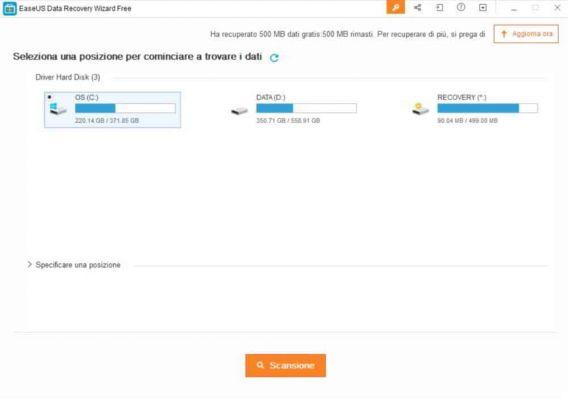
Une fois le processus d'installation terminé, lancez le programme. L'interface EaseUS Data Recovery Wizard Free apparaîtra immédiatement intuitif et très convivial avec des icônes de style Windows. L'arborescence des dossiers est visible dans la colonne de gauche, tandis que les fichiers trouvés lors des procédures d'analyse dans la colonne de droite. Enfin, vous pouvez accéder à une version "brute" des données collectées pour tracer les fichiers même s'ils ne sont pas correctement catalogués, ou enregistrer l'état d'une analyse pour l'analyser ultérieurement. En plus de suspendre le processus d'analyse, vous pouvez également exporter ou importer les résultats de l'analyse.
Sélectionnez un emplacement (disque dur, disque externe, bureau, etc.) où vous avez perdu des données et lancez l'analyse en appuyant sur le bouton balayage.
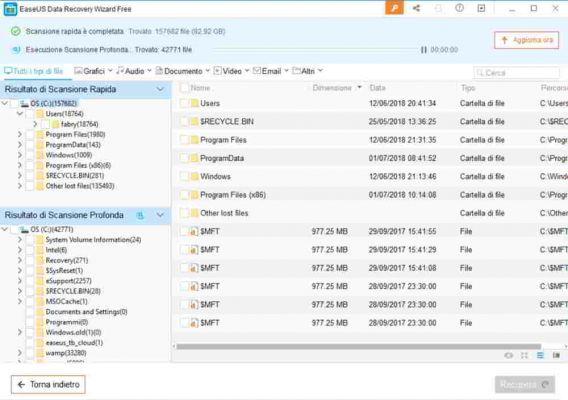
Le premier scan sera rapide et servira à lister les fichiers supprimés ou vidés de la corbeille. Immédiatement après, une analyse approfondie commencera dont le but est de trouver plus de fichiers perdus avec une demande de temps plus longue.
A la fin du scan si vous souhaitez récupérer les photos et autres fichiers, vous devez les sélectionner puis cliquer sur le bouton Récupérer.
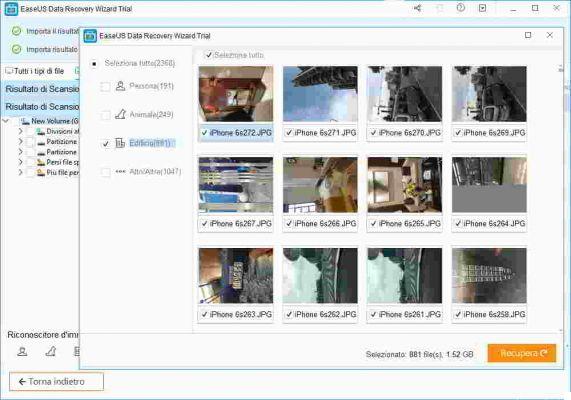
En haut sous la fenêtre de progression de l'analyse, vous pouvez voir Tous types de fichiers ou sélectionnez Graphiques pour récupérer des photos uniquement ou Vidéos pour récupérer uniquement les vidéos ou l'une des autres entrées entre les deux Document, Email, Audio e Autre pour récupérer d'autres types de fichiers.
Les fichiers image que Data Recovery Wizard Free est capable de récupérer sont : JPG/JPEG, TIFF/TIF, PNG, BMP, GIF, PSD, CRW, CR2, NEF, ORF, SR2, MRW, DCR, WMF, RAW, SWF, SVG, RAF, DNG, etc.
Après avoir appuyé sur le bouton Récupérer spécifiez un chemin de sauvegarde autre que le disque où vous avez perdu le fichier image et c'est tout.
Comment récupérer des vidéos supprimées
Pour récupérer des vidéos supprimées avec EaseUS Data Recovery Wizard Free, vous devez sélectionner l'élément Vidéos, dans la barre de menu de l'interface, et, si vous connaissez le type de fichier, cochez une ou plusieurs cases sur les filtres MP4, MOV, FLV, WMV, AVI et Autres (M4V, 3GP, 3G2, MKV, ASF, SWF, MPG, RM/RMVB, MPEG etc..).
appuie sur le bouton Analyse et attendez la récupération de la vidéo ou des vidéos supprimées. Data Recovery Wizard Free récupérera la vidéo supprimée des partitions avec les noms de fichiers et les chemins de stockage d'origine. Le logiciel EaseUS fonctionne également bien avec les systèmes de fichiers à disque dynamique, RAID et EXT2 / EXT3.
Considérez que si la vidéo a été supprimée et immédiatement après avoir vidé la corbeille ou supprimée directement, en utilisant Maj + Suppr, Data Recovery Wizard Free pourra le récupérer. Il en va de même si la vidéo a été perdue à cause d'un disque dur ou d'une partition formatée ou même perdue.
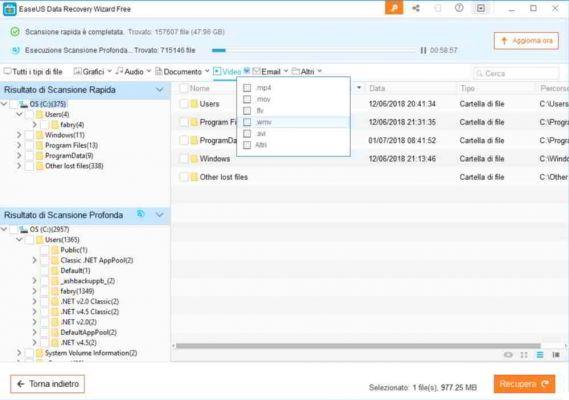
Après avoir appuyé sur le bouton Récupérer, vous devrez spécifier un chemin de sauvegarde autre que le disque sur lequel vous avez perdu le fichier vidéo.
Malheureusement, la récupération des vidéos supprimées n'est pas toujours garantie à 100 %. Pour une récupération garantie, elle doit avoir lieu dès que les fichiers ont été supprimés du PC, cela augmente considérablement les possibilités de récupération.
conclusions
Comme vous avez pu le lire dans cette revue, EaseUS Data Recovery Wizard Free est un logiciel facile à utiliser qui ne nécessite aucune compétence informatique. Le logiciel vous permet de récupérer jusqu'à un maximum de 500 Mo ou 2 Go de fichiers, si vous cliquez sur le bouton Partager Facebook dans l'assistant du programme.
Si en revanche vous souhaitez libérer tout son potentiel, je vous conseille la version Pro au prix de 66,69 euros au lieu de 84,95 euros avec une seule licence à utiliser sur un seul PC avec support à vie et mises à jour gratuits.
Les exigences d'installation d'EaseUS Data Recovery Wizard Free sont : CPU x86, 32 Mo d'espace disque et au moins 128 Mo de RAM.
Deprecated: Automatic conversion of false to array is deprecated in /home/soultricks.com/htdocs/php/post.php on line 606


























